Conocer ventanas y controles de la aplicación SII
Entraremos a la aplicación y clicamos en "Libro Registros" para empezar a trabajar. .
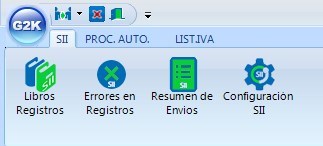
En primer lugar vamos a explicar los "Estados" y los "Botones de uso general" que tiene el proyecto.
Controles generales y opciones de la ventana Libros de Registro L.R.F. Expedidas

Podemos excluir las facturas con importe 0 marcando check, también podemos omitir los registros del primer semestre de la misma forma.
Los Estados identifican en que momento del proceso de envío se encuentran las facturas del sistema:
| PENDIENTE | Nos informa de las factura que están pendientes de enviar. |
| Días | Filtra por: Facturas fuera de plazo: Los registros no enviados que sobrepasan los días marcados como máximo para el envío, actualmente 8 días laborables. |
| ENVIADO | Muestra las facturas enviadas. |
| CHEQUEADO | Son las facturas que están comprobadas con hacienda que el Cliente/Proveedor/Acreedor ha confirmado los datos de la factura. |
| BAJA | Es un registro de una factura ya enviada a Hacienda (En el grid de histórico se puede ver el registro enviado a hacienda) y que queremos comunicar su baja a Hacienda. |
| ELIMINADO | Un registro con estado ELIMINADO es un registro de una factura que ha creado automáticamente el sistema y que lo hemos marcado como ELIMINADO por que no queremos que sea enviado a hacienda. Un registro creado por el sistema no puede ser borrado (borrado desde el botón menos del navegador), solo se pueden borrar con el botón menos del navegador, aquellos registros introducidos manualmente, es decir, con el botón más del navegador. |
| Desconectado | Cuando modificas una factura que ya has enviado, el registro que ha generado la primera factura se queda como desconectado. |
| enviado baja | Es el registro que una vez dado de baja, lo envias ha hacienda para que tengan constancia de la baja |
| errores | Son los registros que se han enviado pero contienen errores. Habrá que revisarlos y volverlos a enviar. |
Los Botones que actúan sobre todos los registros del grid que tiene el check "Enviar" marcado son:

Botones de Uso General
| Icono | Nombre | Función |
|---|---|---|
|
Marcar todos los registros pendientes de enviar en la selección actual |
Nos marca todos los registros que aparecen como desmarcados y son susceptibles de ser enviados. |
|
Desmarcar todos los registros pendientes de enviar en la selección actual |
Desmarca todos los registros que aparecen como marcados. |
|
Enviar los registros marcados |
Envía los registros marcados. |
|
Cruzar registros enviados |
Consulta y comprueba con Hacienda la información que nosotros le hemos enviado. Es decir coteja los datos con Clientes/Proveedores/Acreedores y comprueba que son iguales a los nuestros. |
|
Listado de registros enviados fuera de plazo |
Previsualiza el listado de facturas enviadas fuera de plazo. |
|
Comprobar envios |
Con esta botón comprueba que todas las facturas que se han subido tengan código CSV. |
Los Botones que actúan sobre todos los registros del grid que tiene el check "Enviar" marcado son:

Botones de Uso General
| Icono | Nombre | Función |
|---|---|---|
|
Modificar Registro |
Modifica un registro ya enviado. |
|
Dar de baja registros enviados |
Crea un registro nuevo para que al volver a enviar los registros envíe el registro indicando que el marcado como baja debe de ser dado de baja. |
|
Elimina registro |
Elimina el registro en su totalidad |
|
Volver a los valores originales |
Solicitamos al sistema que nos devuelva los valores originales que tenia el registro. |
|
Ver desglose tipo operación |
Muestra los importes de la factura y que son cada importe. |
|
Aplica / Deshace filtro |
Aplica el filtro de texto que le indicamos en el campo anterior. Deshace el filtro aplicado. |
|
Exporta |
Exporta datos de la rejilla a excel. |
La pestaña Procesos Automáticos tiene la siguiente apariencia y opciones.

Las opciones de Procesos Automáticos
| MARCAR/DESMARCAR TODOS | Marca todos los registros pendientes de envío. Desmarcar los registros marcados. |
| ENVIAR LIBROS |
Envia todos los registros marcados de todos los libros. |
Esta pestaña nos sirve para gestionar los procesos automáticos de forma manual.